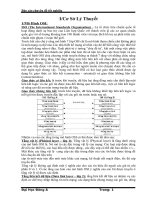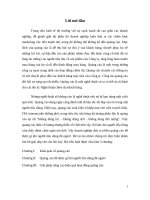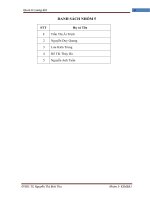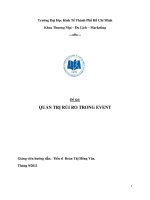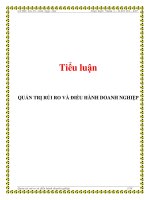tiểu luận quản trị mạng network management systems cacti
Bạn đang xem bản rút gọn của tài liệu. Xem và tải ngay bản đầy đủ của tài liệu tại đây (832.55 KB, 31 trang )
Network Management Systems: Cacti
Học viên: Phạm Văn Thịnh
Lớp: K17
Giáo viên: PGS. TS. Nguyễn Văn Tam
Tháng 7 - 2011
1
Nội dung
1. Tổng quan về Cacti
2. Sử dụng đồ thị để quản trị mạng và thiết bị
3. Tạo và sử dụng mẫu
4. Quản trị người dùng
5. Net-SNMP
6. Quản trị dữ liệu
7. Quản trị Cacti
2
1. Tổng quan về Cacti
Cacti là gì?
-
Cacti là một công cụ vẽ đồ thị và giám sát mạng
mã nguồn mở được viết trên PHP/MySQL.
-
Sử dụng công cụ RRDTool để lưu trữ dữ liệu và tạo
đồ họa, tập hợp dữ liệu định kỳ qua Net-SNMP (một bộ
ứng dụng để triển khai SNMP).
-
Ian Berry bắt đầu phát triển Cacti vào tháng 6/2001.
Đưa ra thị trường bản công khai đầu tiên (version 0.6) vào
ngày 21/11/2001. Nhanh chóng được phổ biến trong
cộng đồng mã nguồn mở.
-
Thực chất là sử dụng PHP/MySQL để phát triển
giao diện cho RRDTool (Round-robin database tool).
3
1. Tổng quan về Cacti (tt)
Tại sao người quản trị hệ thống nên chọn Cacti như một
công cụ giám sát mạng?
-
Đầu tiên, Cacti là một công cụ mã nguồn mở.
-
Dễ cài đặt (không cần là một chuyên viên giỏi hoặc sử dụng nhiều
thời gian để cấu hình).
-
Không cần nhiều công cụ điều kiện tiên quyết.
-
Có một giao diện web rất mềm dẻo được xây dựng với PHP/MySQL
-
Có một diễn đàn công cộng tích cực để nhận sự hỗ trợ và cập nhật.
-
Có thể chia sẻ “Các mẫu Cacti” với người dùng khác trên diễn đàn
tiết kiệm nhiều thời gian hơn là thiết kế tất cả các mẫu từ đầu.
-
Có thể bổ sung các plug-in cho Cacti và cho phép tích hợp các công cụ
miễn phí khác như Ntop và PHP Weathermap.
4
1. Tổng quan về Cacti (tt)
Hoạt động của Cacti
-
Hoạt động của Cacti được chia thành 3 nhiệm vụ khác nhau: truy tìm
dữ liệu, lưu trữ dữ liệu và biểu diễn dữ liệu.
-
Truy tìm dữ liệu (Data retrieval): Cacti truy tìm dữ liệu qua poller (một
chương trình được thực hiện vào một khoảng thời gian cố định như một
dịch vụ lập lịch dưới các hệ điều hành khác nhau; được thiết lập trong bộ
lập lịch hệ điều hành).
Cacti sử dụng SNMP để truy tìm dữ liệu từ các thiết bị ở xa các thiết bị
có khả năng sử dụng SNMP có thể được giám sát bởi Cacti.
5
1. Tổng quan về Cacti (tt)
Hoạt động của Cacti (tt)
-
Lưu trữ dữ liệu (Data storage): Cacti sử dụng RRDTool để lưu trữ dữ liệu.
RRD là một hệ thống để lưu trữ và thể hiện chuỗi thời gian dữ liệu được
tập hợp từ các thiết bị có khả năng SNMP khác nhau. Nó hợp nhất dữ liệu
lịch sử trên cơ sở các hàm hợp nhất như AVERAGE, MINIMUM,
MAXIMUM… để giữ cho kích thước lưu trữ là tối thiểu nhanh chóng và
dễ dàng tạo các báo cáo, đồ thị từ các tệp RRD.
-
Biểu diễn dữ liệu (Data presentation): Đặc trưng quan trọng nhất của RRDTool
là chức năng vẽ đồ thị xây dựng sẵn. Cacti sử dụng chức năng này để triển khai các báo
cáo đồ thị được tùy chỉnh trên cơ sở chuỗi thời gian dữ liệu được tập hợp từ các thiết bị
có khả năng SNMP khác nhau.
Có thể vẽ một hoặc nhiều mục trên 1 đồ thị.
6
1. Tổng quan về Cacti (tt)
Kiến thức cơ bản về RRDTool
-
Là một hệ thống vẽ đồ thị và ghi chép dữ liệu hiệu năng cao, được thiết
kế để điều khiển chuỗi thời gian dữ liệu (băng thông mạng, nhiệt độ
phòng…) và để giám sát các thiết bị như routers, UPS…
-
Cho phép người quản trị ghi chép và phân tích dữ liệu được tập hợp từ
tất cả các loại nguồn dữ liệu (DS: data sources); dữ liệu này có khả năng
trả lời các truy vấn SNMP.
-
Được viết bằng ngôn ngữ C và lưu trữ dữ liệu trong các tệp .rdd.
+
Số lượng bản ghi trong 1 tệp .rdd đơn không bao giờ tăng (các bản ghi cũ được
xóa thường xuyên).
+
Các lệnh để truy cập và thao tác tệp .rdd: create, update, updatev, graph…
-
Một số ngôn ngữ ràng buộc cho phép sử dụng trực tiếp RRDTool từ nó: Perl,
Python, tcl, PHP và Ruby. Cacti là ứng dụng được viết trên PHP.
7
1. Tổng quan về Cacti (tt)
RRDTool làm việc như thế nào?
-
Tuân theo một thiết kế logic để thu nhận và xử lý dữ liệu được tập hợp từ các
nguồn dữ liệu (DS).
-
Các bước trong quy trình logic:
+
Thu nhận dữ liệu: Lưu trữ dữ liệu trong CSDL luân chuyển vòng (RRD: Round Robin
Database); nhận dữ liệu ở khoảng thời gian cố định (thiết lập bởi người quản trị hệ thống sử dụng
ứng dụng poller).
+
Hợp nhất dữ liệu: Khi tạo 1 RRD, người quản trị có thể định nghĩa khoảng thời gian nào việc
hợp nhất nên xảy ra sử dụng các hàm hợp nhất (CF: Consolidation Functions) như AVERAGE,
MINIMUM, MAXIMUM…
+
Lưu trữ luân chuyển vòng (RRA: Round Robin Archives) dữ liệu đã được hợp nhất: Giá trị
dữ liệu hợp nhất được lưu trữ trong RRA; giữ tệp CSDL ở kích thước không đổi phân tích và
xử lý nhanh hơn.
+
Dữ liệu không biết: Khi không có dữ liệu để lưu trữ thì lưu giá trị *UNKNOWN*.
+
Vẽ đồ thị: Tạo ra các báo cáo dưới dạng đồ họa và số trên dữ liệu được lưu trữ trong RRD sử dụng
các hàm xử lý đồ thị xây dựng sẵn.
8
2. Sử dụng đồ thị để quản trị mạng và
thiết bị
Tạo đồ thị
-
Không cần người sử dụng cấu hình nhiều (có các mẫu dựng sẵn).
-
Mỗi đồ thị lưu trữ các tập tham số khác nhau để điều khiển các khía cạnh
khác nhau của mỗi đồ thị.
-
Tạo đồ thị trên các mẫu có sẵn và các thiết bị.
Thêm một thiết bị
-
Trước khi thêm đồ thị cần thêm một thiết bị muốn tạo đồ thị. Chọn Devices bên
dưới Management, Cacti sẽ mở bảng hiện các thiết bị.
-
Chọn Add để thêm một thiết bị mới.
9
2. Sử dụng đồ thị để quản trị mạng và
thiết bị (tt)
Thêm một thiết bị (tt)
-
Một form mới được mở để thêm thiết bị mới.
-
Hai trường đầu tiên, Description và Hostname để cấu hình mặc định.
-
Các trường Notes và Disable Device có thể bỏ qua.
-
Nếu mẫu host tồn tại trong drop-down, chắc chắn phải chọn mẫu. Nếu không
chắc chắn chọn mẫu nào, có thể chọn Generic SNMP-enabled host.
10
2. Sử dụng đồ thị để quản trị mạng và
thiết bị (tt)
Định nghĩa các trường thiết bị
-
Mọi thiết bị được thêm vào đều có giá trị và thuộc tính khác nhau.
-
Bảng sau làm rõ các thuộc tính của thiết bị.
11
Trường Mô tả
Description
Cung cấp cho host một cái tên có nghĩa. Tên này sẽ được hiện trên cột đầu tiên của bảng hiển thị
thiết bị.
Hostname
Tên host đầy đủ điều kiện hoặc IP. Sử dụng DNS để phân giải tên host (như
linuxbox1.example.com).
Host Temple Mẫu host chịu trách nhiệm cho các loại dữ liệu cần được tổng hợp từ một loại host xác định.
Notes Các chú ý bổ sung cho host, những gì riêng cho host.
Disable Host Đánh dấu vào ô này để không cho phép tất cả việc kiểm tra đối với thiết bị.
Downed Device
Detection
NONE: Không cho phép phát hiện thiết bị không hoạt động.
Ping và SNMP: Cho phép kiểm tra cả hai.
SNMP: Thực hiện kiểm tra SNMP.
Ping: Sử dụng phương thức ping.
Ping Method
ICMP Ping: Thực hiện kiểm tra ICMP. ICMP trên Linux/Unix yêu cầu quyền root.
TCP Ping: Thực hiện kiểm tra TCP.
UDP Ping: Thực hiện kiểm tra UDP.
Ping Port
Tùy chọn này chỉ có cho TCP và UDP Ping. Định nghĩa số cổng ở đây và bảo đảm rằng firewall
không block cổng đó.
Ping Timeout Value Giá trị này được đo bằng ms.
Ping Retry Count Định nghĩa mất bao lâu Cacti sẽ ping một host trước khi thất bại.
SNMP Version
Version1: được hỗ trợ bởi hầu hết các thiết bị cho phép SNMP; không hỗ trợ bộ đếm 64 bit.
Version 2: Còn được gọi là SNMPv2c. Được hỗ trợ bởi hầu hết các thiết bị cho phép SNMP.
Version 3: hỗ trợ xác thực và mã hóa
………………….
2. Sử dụng đồ thị để quản trị mạng và
thiết bị (tt)
Định nghĩa các trường thiết bị (tt)
-
Sau khi tạo thiết bị, Cacti chuyển tới form tương tự với thông tin bổ sung. Nếu
thành công, màn hình thông tin thành công sẽ hiển thị.
12
2. Sử dụng đồ thị để quản trị mạng và
thiết bị (tt)
Định nghĩa các trường thiết bị (tt)
-
Ở cuối của hình trước, có 2 tùy chọn: Associated Graph Temples và Associated
Data Queries.
-
Nếu chọn mẫu host, có thể nhìn thấy một số mục trong cả 2 phần. Nếu không
chọn thì không nhìn thấy gì.
-
Để tạo đồ thị, tốt nhất là có tối thiểu 1 mục trong Associated Graph Temples và
Associated Data Queries.
13
2. Sử dụng đồ thị để quản trị mạng và
thiết bị (tt)
Tạo một đồ thị cho thiết bị
-
Có thể tạo từ 2 vị trí khác nhau:
1. Chọn New Graphs ở bên dưới Create.
2. Nếu vẫn ở trong chế độ chỉnh sửa thiết bị, chọn Create Graph for this Host.
14
2. Sử dụng đồ thị để quản trị mạng và
thiết bị (tt)
Tạo một đồ thị cho thiết bị (tt)
-
Sau khi chọn, có thể thấy 1 form như sau (các tùy chọn có thể khác nhau dựa trên việc chọn
thiết bị hoặc host nào từ drop-down box):
-
Cần phải check các tùy chọn trong phần Graph Templates và Data Query; sau đó kích chuột
vào nút Create.
-
Form khác nữa hiện ra để có thể chọn Legend Color và một số tùy chọn bổ sung. Nhập xong
chọn Create lần nữa để tạo đồ thị. Sau đó, Cacti sẽ lập lịch việc tạo đồ thị cho thiết bị.
15
2. Sử dụng đồ thị để quản trị mạng và
thiết bị (tt)
Tổ chức đồ thị
-
Có thể được tổ chức dưới dạng cấu trúc cây phân cấp.
-
Mỗi cây đồ thị chứa nhiều nhánh hoặc không chứa nhánh nào.
-
Nhánh hoặc chứa các host hoặc chứa các đồ thị riêng lẻ.
-
Thậm chí mỗi nút của cây có thể có nhiều nhánh.
Có thể tổ chức đồ thị theo chức năng.
-
Có thể truy nhập Graph Trees bên dưới Management.
-
Trong trang Graph Trees, kích chuột vào nút add cho cây đồ thị mới.
-
Nhập tên và chọn kiểu sắp xếp từ drop-down box.
16
2. Sử dụng đồ thị để quản trị mạng và
thiết bị (tt)
Tổ chức đồ thị (tt)
-
Có 4 loại sắp xếp trong drop-down box:
+
Manual Ordering: Mỗi đồ thị/ thiết bị được thêm có thể được sắp xếp lại thứ tự trong cây/
nhánh.
+
Alphabetic Ordering: Mỗi đồ thị/ thiết bị được sắp xếp theo thứ tự abc.
+
Numeric Ordering: Mỗi đồ thị/ thiết bị được sắp xếp bằng số.
+
Natural Ordering: Sắp xếp theo kiểu vừa chữ vừa số đưa vào trong việc tăng dần số lượng
tài khoản.
Có thể chọn sắp xếp phù hợp với yêu cầu.
-
Ví dụ sử dụng tên cây là LinuxBox 192.168.59.128 và kiểu sắp xếp Manual
Ordering.
17
2. Sử dụng đồ thị để quản trị mạng và
thiết bị (tt)
Tổ chức đồ thị (tt)
-
Kích chuột trên Graph Trees bên dưới Management, có thể nhìn thấy LinuxBox
192.168.59.128. Kích chuột trên LinuxBox 192.168.59.128 để thêm đồ thị tới cây.
-
Ấn Add để thêm host, header và đồ thị tới nút.
18
2. Sử dụng đồ thị để quản trị mạng và
thiết bị (tt)
Tổ chức đồ thị (tt)
-
Trong tùy chọn Tree Item Type có thể chọn loại mục của cây-host, header hoặc đồ thị.
-
Thêm 2 header Server Stuff và Server Traffic. Khi chạy sẽ thêm đồ thị tới cả 2 header.
-
Kích chuột vào Add và màn hình sau xuất hiện.
19
2. Sử dụng đồ thị để quản trị mạng và
thiết bị (tt)
Tổ chức đồ thị (tt)
+
Trong drop-down box Parent Item, chọn Server Stuff. Trong Tree Item Type chọn Graph. Trong
Graph chọn Cactibox-Disk Space- /dev/sda1. Trong Round Robin Archive chọn Hourly (1 Minute
Average).
-
Thêm các đồ thị bên dưới Server Stuff: Load Average, Logged in Users, Memory Usage,
Processes.
-
Cuối cùng, thêm Traffic bên dưới Server Traffic. Cây đồ thị LinuxBox 192.168.59.128 như
hình dưới.
20
2. Sử dụng đồ thị để quản trị mạng và
thiết bị (tt)
Tổ chức đồ thị (tt)
-
Xem đồ thị bằng cách chọn tab Graphs trên đỉnh .
21
2. Sử dụng đồ thị để quản trị mạng và
thiết bị (tt)
SNMP hỗ trợ trong Cacti
-
Simple Network Management Protocol (SNMP) là 1 giao thức tầng ứng dụng, xử lý
việc chuyển thông tin quản trị giữa các thiết bị.
-
Là 1 phần của bộ giao thức TCP/IP.
-
Giúp người quản trị mạng quản lý hiệu năng mạng, phát hiện và giải quyết các vấn đề
về mạng, lập kế hoạch phát triển mạng.
-
Có 3 phiên bản: SNMPv1, SNMPv2 / SNMPv2c và SNMPv3.
-
SNMP làm việc với Cacti như thế nào phụ thuộc phiên bản nào được chọn.
+
V1 giới hạn trên hầu hết các thiết bị nên tránh trừ khi không có lựa chọn nào khác.
+
Nếu muốn truy nhập tới tài nguyên nhiều hơn có thể chọn V2.
+
Chọn V3 cho việc triển khai bảo mật và xác thực.
-
Cacti phát triển V3 đầy đủ từ phiên bản 0.8.7 trở đi.
-
Nhóm phát triển Cacti khuyến nghị phiên bản 2c dễ sử dụng và hỗ trợ toàn bộ.
22
3. Tạo và sử dụng mẫu
Mỗi khi thêm thiết bị hoặc tạo đồ thị mới phải nhập các tham số.
Nhập tham số bằng tay tuy linh hoạt nhưng không thân thiện với
người dùng (luôn có khả năng xảy ra lỗi) Sử dụng mẫu có thể dễ dàng
khắc phục được vấn đề này.
Trong Cacti, có thể:
-
Sử dụng hoặc thêm các mẫu.
-
Tạo các mẫu dùng riêng theo ý muốn.
-
Nhập (import) các mẫu: cho phép chia sẻ các mẫu khác nhau giữa những người
sử dụng Cacti.
-
Xuất (export) các mẫu: có thể xuất bất kỳ mẫu nào bên trong Cacti (đồ thị, dữ liệu,
host, truy vấn dữ liệu).
Lưu ý: Chỉ có thể nhập các mẫu được tạo trên hệ thống có cùng phiên
bản hoặc phiên bản trước của Cacti.
23
4. Quản trị người dùng
Cơ chế quản trị người dùng của Cacti cung cấp các chức năng để thêm,
sửa và xóa người dùng (người sẽ có thể tạo hoặc xem đồ thị, truy nhập các
khu vực khác nhau của Cacti).
Cung cấp 2 mức kiểm soát quyền: quyền lĩnh vực và quyền đồ thị.
Mặc định có 2 người dùng: admin (có đầy đủ quyền) và guest (chỉ xem đồ
thị và là người dùng không được xác thực). Mặc định từ version 0.8.7 trờ đi, guest
bị vô hiệu hóa (disabled).
Thêm người dùng: khá dễ dàng. Tuy nhiên, Cacti không hỗ trợ nhóm để
cập nhật nhiều người dùng có thể sử dụng Batch Copy.
Sửa người dùng: sửa chi tiết người dùng và các quyền.
Quyền lĩnh vực (Realm permissions): quản lý phần nào người dùng sẽ
truy nhập.
Quyền đồ thị (Graph permissions): quản lý đồ thị, thiết bị, mẫu và cây nào
người dùng có thể xem.
24
4. Quản trị người dùng (tt)
Các tùy chọn quản trị người dùng khác:
-
Xóa người dùng: Xóa 1 người dùng đơn lẻ hoặc một số người dùng được chọn (Xóa tài
khoản và mọi cấu hình được lưu trữ cho người dùng).
-
Cho phép và không cho phép người dùng.
-
Sao chép người dùng: Khi tạo người dùng có tập đồ thị, thiết bị… phức tạp và muốn
người dùng mới có quyền giống như vậy nhưng không muốn thực hiện lại quá trình thiết lập các
quyền này, có thể sử dụng Copy User.
-
Sao chép theo khối: Xét ví dụ người dùng westwing truy nhập để xem và sửa một số đồ thị
trong hệ thống Cacti. Người quản trị muốn cung cấp quyền tương tự tới UserB và UserC (2
người dùng này đã tồn tại trên hệ thống). Để thực hiện, chọn UserB và UserC; sau đó chọn
Batch Copy; trong ví dụ này chọn Template User là westwing .
25